Les services d'imagerie prennent en charge le traitement côté serveur via certaines fonctions par défaut accessibles via REST, mais aussi en publiant des services d'imagerie et les modèles de fonctions raster associés, utilisables et accessibles par l'intermédiaire de REST et d'applications ArcGIS Desktop, telles qu'ArcMap.
Pour implémenter le modèle de fonction raster (.rft.xml), vous devez d'abord le créer à l'aide de l'Editeur de modèles de fonctions raster, puis ajouter le fichier .rft.xml au service d'imagerie lorsqu'il est publié. Lors de la publication du fichier .rft.xml avec un service d'imagerie, les fonctions définies dans un modèle de fonction raster peuvent être appliquées uniquement au contenu d'un service d'imagerie. Le modèle ne peut pas utiliser de données d'une autre entrée.
Utiliser REST pour effectuer le traitement côté serveur sur les services d'imagerie se révèle particulièrement utile lors de la création d'applications Web qui offrent des services d'imagerie traités à l'aide de méthodes différentes, ou lorsque les applications ne peuvent pas effectuer le traitement. Par exemple :
- Si le service d'imagerie contient des images, telles que Landsat, une application Web peut être créée pour effectuer un NDVI à l'aide de canaux rouge et proche infrarouge.
- Si le service d'imagerie est un MNA, une application Web peut être créée pour permettre à l'utilisateur d'afficher le service d'imagerie en tant qu'ombrage, pente ou image de relief ombré.
REST prend en charge les fonctions de base des services d'imagerie, et notamment Exposition, Palette de couleurs, NDVI, Pente, Relief ombré, Ombrage, Statistiques et Etirer. Vous pouvez toutefois étendre ces fonctionnalités en publiant un service d'imagerie avec un fichier .rft.xml permettant d'enchaîner les fonctions raster afin de créer le résultat de traitement dont vous avez besoin.
L'application de modèles de fonctions raster à un service d'imagerie contenant des fonctions, telles que Etirer, est utile lorsque vous envisagez d'utiliser ce service dans des applications Web. En règle générale, les applications Web s'avèrent incapables d'améliorer l'imagerie ; c'est pourquoi elles se servent du traitement côte serveur. Dans ce cas, lorsque vous ajoutez un modèle de fonction raster au service d'imagerie, vous pouvez choisir de l'appliquer par défaut.
Astuce:
Vous pouvez ajouter votre image à ArcMap, modifier sa symbologie (y compris l'étirement) et exporter les paramètres vers un modèle de fonction raster. Pour en savoir plus à ce sujet, reportez-vous à la rubrique Enregistrement d'un modèle de fonction raster de symbologie de la couche.
Accès à l'Editeur de modèles de fonctions raster
Le bouton Editeur de modèles de fonctions raster est ajouté à partir de la boîte de dialogue Personnaliser.
- Dans ArcMap, cliquez sur le menu Personnaliser, puis sur Mode personnaliser.
- Cliquez sur l'onglet Commandes.
- Dans la liste Catégories, faites défiler vers le bas et cliquez sur Raster.
- Dans la liste Commandes, faites glisser et déplacez l'Editeur de modèles de fonctions raster
 sur l'une des barres d'outils.
sur l'une des barres d'outils. - Cliquez sur Fermer.
Astuce:
Pour supprimer le bouton de la barre d'outils, ouvrez la boîte de dialogue Personnaliser, cliquez sur le bouton Editeur de modèles de fonctions raster
 , faites-le glisser, puis déposez-le dans la barre d'outils et fermez la boîte de dialogue Personnaliser.
, faites-le glisser, puis déposez-le dans la barre d'outils et fermez la boîte de dialogue Personnaliser. - Cliquez sur le bouton Editeur de modèles de fonctions raster
 pour l'ouvrir.
pour l'ouvrir.
Création du modèle de fonction raster
Vous pouvez créer un modèle de fonction raster à partir de tout emplacement où vous avez accès à une chaîne de fonctions en l'exportant vers un modèle. Vous avez également la possibilité d'en créer un dans l'Editeur de modèles de fonctions raster.
- Cliquez sur le bouton Editeur de modèles de fonctions raster
 . Pour plus d'informations, reportez-vous à la rubrique Ajout d'une commande à une barre d'outils.
. Pour plus d'informations, reportez-vous à la rubrique Ajout d'une commande à une barre d'outils.Cela ouvre une boîte de dialogue avec une chaîne de fonctions par défaut qui contient la fonction Identité. Dès que vous ajoutez une fonction, la fonction Identité par défaut disparaît.
- Cliquez avec le bouton droit sur
 Chaîne de fonctions et sélectionnez Propriétés.
Chaîne de fonctions et sélectionnez Propriétés. - Définissez les propriétés du modèle de fonction en cliquant avec le bouton droit sur la note de la chaîne de fonctions et en cliquant sur Propriétés. Vous pouvez définir les propriétés suivantes :
Nom
Description
Aide
Type
Groupe par nom de champ
Ensemble de définition
Champ de balise
- Entrez un nombre par défaut de canaux dans la colonne Valeur, puis cliquez sur OK.
- Cliquez avec le bouton droit sur l'élément Fonction Identité ou Raster dans la chaîne, cliquez sur Insérer, puis sélectionnez une fonction dans la liste.
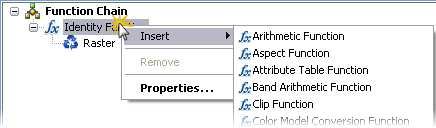
La fonction est ajoutée au-dessus de l'emplacement où vous avez effectué le clic droit.
Vous pouvez double-cliquer sur la fonction pour la rouvrir et modifier ses propriétés.
- Continuez à insérer des fonctions pour créer les chaînes de fonctions dont vous avez besoin.
- Pour ajouter des informations à cette chaîne de fonction, afin de vous aider ou d'aider d'autres personnes à l'utiliser, cliquez avec le bouton droit de la souris sur l'option Chaîne de fonctions située en haut de la chaîne et cliquez sur Définir les infos de l’aide.
Fermez la boîte de dialogue Aide sur les modèles de fonctions lorsque vous avez terminé.
- Cliquez sur Fichier > Enregistrer et accédez à l'emplacement où vous souhaitez enregistrer le fichier .rft.xml, puis cliquez sur Enregistrer.
Remarque :
- La chaîne de fonctions peut être appliquée uniquement au contenu d'un service d'imagerie. Il ne peut pas utiliser de données d'une autre entrée.
- Les fonctions seront appliquées de bas en haut. Dans l'exemple ci-dessous, la fonction Arithmétique de canal est appliquée en premier, suivie de la fonction Relief ombré et enfin de la fonction Découpage.
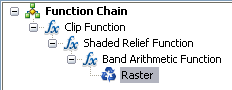
- La chaîne de fonctions n'est pas validée (comme elle l'est lorsque vous la modifiez sur un jeu de données raster ou une mosaïque). Par conséquent, vous pouvez accidentellement chaîner des fonctions qui ne fonctionneront pas. Par exemple, une chaîne peut devenir non valide si une fonction nécessite un nombre différent de canaux qu'il n'est fourni en sortie par la fonction précédente, comme par exemple en appliquant la fonction Nuances de gris, qui fournit un canal en sortie, en la faisant suivre par la fonction NDVI, qui nécessite deux canaux. Par conséquent, la fonction NDVI ne peut pas être appliquée, si bien que la chaîne de fonctions ne peut pas être appliquée et l'image en sortie sera non valide.
Configuration d'un service d'imagerie pour utiliser un modèle de fonction raster
Vous ajoutez les fichiers .rft.xml au service d'imagerie lorsque vous configurez ses paramètres avant la publication.
- Si le service d'imagerie est publié et en cours d'exécution, arrêtez-le.
- Accédez aux propriétés du service d'imagerie.
- Dans le menu de gauche de la boîte de dialogue Editeur de services, cliquez sur Fonction.
- Cliquez sur le bouton Gérer pour ouvrir la boîte de dialogue Gérer les modèles de fonctions raster.
- Ajoutez un ou plusieurs fichiers .rft.xml à la liste.
- Vous pouvez éventuellement sélectionner dans le menu déroulant Par défaut un modèle de fonction raster à appliquer par défaut.
- Cliquez sur OK pour fermer les boîtes de dialogue.
- Publiez le service d'imagerie.
Vous avez un commentaire à formuler concernant cette rubrique ?